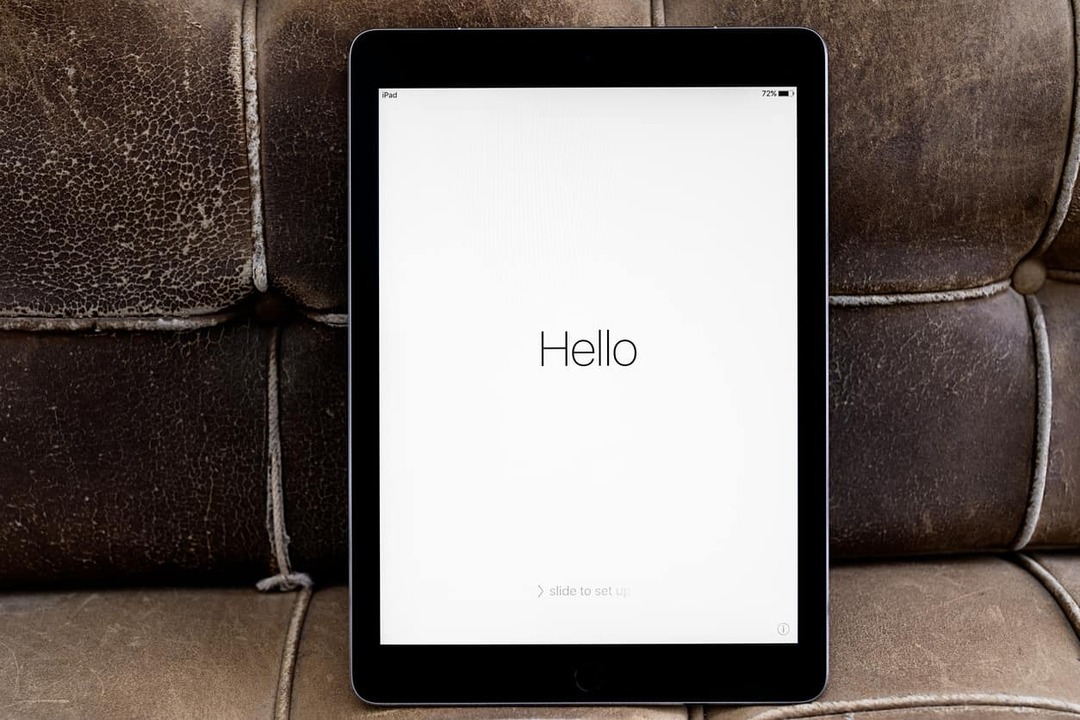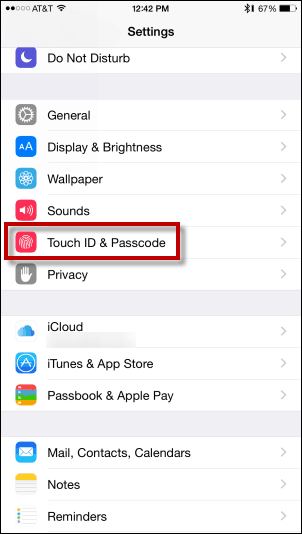Cum să adăugați liste drop-down și validare a datelor la foile de calcul Excel 2010
Microsoft Office Microsoft Excel 2010 / / March 18, 2020
 În Excel 2010 și 2007, o caracteristică utilă pe care o folosesc tot timpul în sezonul bugetar este funcția de validare a datelor care vă permite să creați o listă drop-down în celule pentru câmpurile populate. Întrucât mai mulți dintre noi lucrăm la buget împreună, folosind listele derulante, pot menține datele normalizate economisindu-mă pe mine și pe colegii mei mult timp în timpul și la sfârșitul procesului. Acesta este doar un exemplu, dar o să ghicesc că veți obține ideea. Dacă nu, deschideți Excel 2010 sau 2007 și urmați împreună pentru a vedea magia listelor derulante Excel!
În Excel 2010 și 2007, o caracteristică utilă pe care o folosesc tot timpul în sezonul bugetar este funcția de validare a datelor care vă permite să creați o listă drop-down în celule pentru câmpurile populate. Întrucât mai mulți dintre noi lucrăm la buget împreună, folosind listele derulante, pot menține datele normalizate economisindu-mă pe mine și pe colegii mei mult timp în timpul și la sfârșitul procesului. Acesta este doar un exemplu, dar o să ghicesc că veți obține ideea. Dacă nu, deschideți Excel 2010 sau 2007 și urmați împreună pentru a vedea magia listelor derulante Excel!
Deși în mod normal adaug listele derulante Validare date la coloane întregi, puteți adăuga, de asemenea, drop-down la celulele individuale. În exemplul de mai jos, voi crea o listă derulantă pe o întreagă coloană pentru a mă ajuta să construiesc categoria de Gen din colecția mea de muzică.
Pasul 1 - Selectați la ce celule să adăugați validarea
Faceți clic pe o coloană pentru a evidenția întreaga coloană.
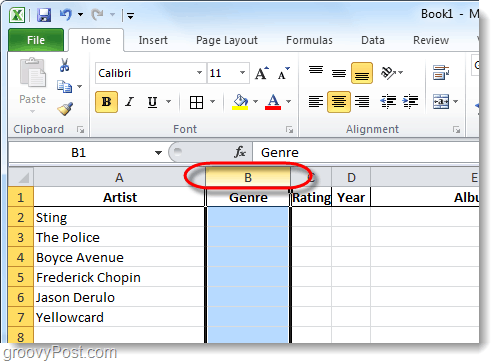
Pasul 2 - Panglică de date
Acum că ai selectat celulele dorite, Clic Date filați în panglică și apoi Clic Data validarii instrument.
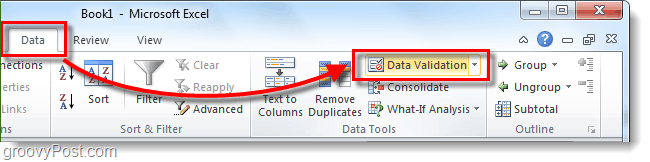
Pasul 3 - Criterii de validare
De la Setări Tab, Clic lista derulantă Permite și Clic Listă.
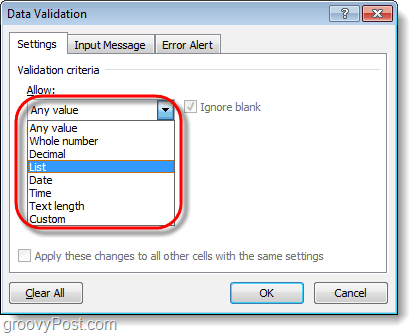
Pasul 4 - lista derulantă
În Source box există două opțiuni diferite.
- Dacă aveți deja câteva rânduri cu datele dvs. de listă, puteți selecta doar aceste câmpuri. Acesta este motivul pentru care fac în mod normal IE: folosesc o coloană ascunsă undeva în foaia de calcul, însă pentru a păstra lucrurile simple, sugerez numărul 2 pentru acest exercițiu.
- Introduceți manual datele pentru meniul derulant prin Tastare le în caseta care le separă cu virgulă.
ClicO.K a salva.
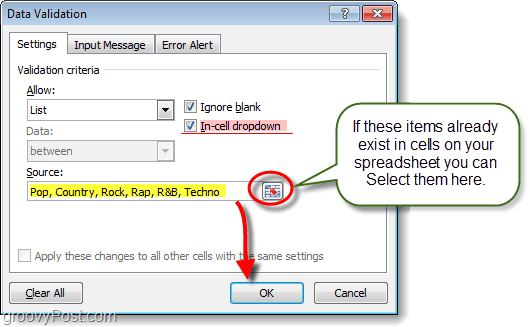
Pasul 5 - Opțional: mesaj de intrare + alertă de eroare
Există două file suplimentare de validare a datelor pe care le puteți utiliza dacă doriți. Primul este Mesaj de intrare, această filă vă va permite să atribuiți un mic mesaj pop-up care apare de fiecare dată când cineva selectează o celulă cu această validare a datelor atribuită. Al doilea este Alertă de eroare, acest lucru vă va permite să configurați un mesaj atunci când cineva încearcă să introducă informații în celulă care nu se potrivește cu ceea ce ați introdus în Sursa.
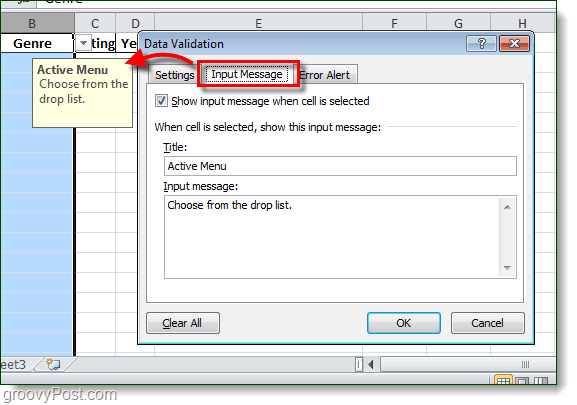
Terminat!
Acum, toate celulele alese inițial vor avea o funcție de meniu derulantă cu o listă din care puteți alege pentru celulă. Aceste celule vor fi acum și moderate / normalizate prin validarea datelor, astfel încât vi se va permite să introduceți una dintre opțiunile sursă în celulă. Dacă utilizatorul face meniul derulant și selectează, fără probleme. Dacă îl tastează, nicio problemă. Dacă tastează datele greșite, vor primi pop-ul de eroare așa cum este configurat mai sus la pasul 5 (dacă ați configurat un mesaj de eroare etc.).
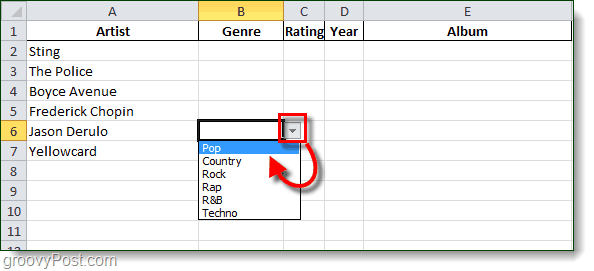
Concluzie
Așa cum am menționat în deschidere, folosesc listele derulante tot timpul la serviciu și acasă când coordonez articole aici la groovyPost. Google Docs acceptă, de asemenea, funcția, așa că rămâneți la curent cu acel tutorial despre cum să faceți în câteva zile.